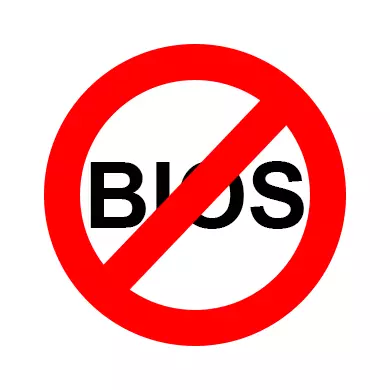
BIOS adalah sistem input dan output dasar yang menyimpan algoritma khusus yang diperlukan untuk berfungsinya seluruh komputer. Pengguna dapat melakukan perubahan tertentu untuk meningkatkan operasi PC, tetapi jika BIOS tidak memulai, ia dapat berbicara tentang masalah serius dengan komputer.
Tentang sebab dan cara untuk menyelesaikannya
Tidak ada cara universal untuk mengatasi masalah ini, karena, tergantung pada penyebabnya, Anda perlu mencari solusi. Misalnya, dalam beberapa kasus, untuk "menghidupkan kembali" BIOS harus membongkar komputer dan menghabiskan sebagian besar manipulasi dengan perangkat keras, dan pada orang lain akan cukup untuk mencoba memasukkannya menggunakan kemampuan sistem operasi.Alasan 1: Menyelesaikan Mesin
Jika, ketika Anda menghidupkan PC, mesin itu tidak memberikan tanda-tanda kehidupan, atau hanya indikator yang terbakar di perumahan, tetapi tidak ada suara dan / atau pesan di layar, maka dalam banyak kasus itu berarti itu masalah terletak pada komponen. Periksa komponen-komponen ini:
- Periksa catu daya Anda untuk bekerja. Untungnya, banyak catu daya modern dapat dijalankan secara terpisah dari komputer. Jika tidak berfungsi saat memulai, itu berarti perlu diubah. Terkadang jika terjadi kegagalan dalam elemen ini, komputer dapat mencoba menjalankan beberapa komponen, tetapi karena tidak memiliki energi, tanda-tanda kehidupan akan segera pergi ke "tidak".
- Jika semuanya beres dengan catu daya, yaitu probabilitas bahwa kabel dan / atau kontak rusak, yang terhubung ke motherboard. Periksa mereka untuk cacat. Jika ada yang akan terdeteksi, catu daya harus diteruskan ke perbaikan, atau sepenuhnya ganti. Cacat jenis ini dapat menjelaskan mengapa ketika Anda menghidupkan PC, Anda mendengar bagaimana catu daya berfungsi, tetapi komputer itu sendiri tidak dimulai.
- Jika, ketika Anda mengklik tombol power, tidak ada yang terjadi, ini mungkin berarti bahwa tombol rusak dan harus diganti, tetapi juga tidak boleh dikecualikan opsi dengan rincian catu daya. Pada beberapa penutup, kinerja tombol daya dapat ditentukan oleh indikator jika menyala, maka semuanya baik-baik saja dengannya.

Pelajaran: Cara Memulai Catu Daya Tanpa Menghubungkan ke Komputer
Kerusakan fisik pada komponen penting komputer memiliki tempat untuk menjadi, tetapi alasan utama ketidakmungkinan awal normal PC adalah polusi debu yang kuat dari internal. Debu dapat tersumbat ke dalam penggemar dan kontak, sehingga mengganggu pasokan tegangan dari satu komponen ke komponen lainnya.

Saat mem-parsing unit sistem atau perumahan laptop, perhatikan jumlah debu. Jika terlalu banyak, maka lakukan "pembersihan". Volume besar dapat dihilangkan dengan penyedot debu yang bekerja dengan daya rendah. Jika Anda menggunakan penyedot debu selama pembersihan, maka berhati-hatilah, karena secara acak merusak bagian dalam PC.
Ketika lapisan debu utama dihilangkan, lengan dengan kuas dan serbet kering untuk menghilangkan polusi yang tersisa. Mungkin polusi menghantam catu daya. Dalam hal ini, itu harus membongkar dan membersihkan dari dalam. Periksa juga kontak dan konektor untuk keberadaan debu di dalamnya.
Alasan 2: Masalah Kompatibilitas
Dalam kasus yang jarang terjadi, komputer dan BIOS dapat berhenti bekerja karena ketidakcocokan komponen apa pun, yang terhubung ke motherboard. Biasanya menghitung objek masalah cukup, misalnya, jika Anda baru saja menambahkan / mengubah bilah RAM, maka kemungkinan besar papan baru tidak kompatibel dengan sisa komponen PC. Dalam hal ini, coba jalankan komputer dengan RAM lama.
Itu terjadi lebih jarang ketika salah satu komponen komputer gagal dan berhenti didukung oleh sistem. Untuk mengidentifikasi masalah dalam hal ini cukup sulit, karena komputer tidak dimulai. Berbagai sinyal suara atau pesan khusus di layar dapat dibantu, yang memberikan BIOS. Misalnya, pada kode kesalahan atau sinyal audio, Anda dapat mencari tahu dengan komponen masalah apa.
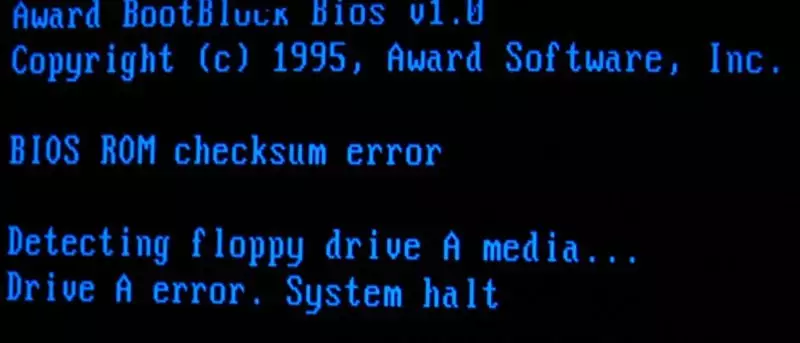
Dalam hal ketidakcocokan komponen tertentu pada motherboard, komputer sering menuntut tanda-tanda kehidupan. Pengguna dapat mendengar pekerjaan disk kaku, pendingin, meluncurkan komponen lain, tetapi tidak muncul di layar. Paling sering, selain suara komponen komputer, Anda dapat mendengar sinyal asing yang mereproduksi BIOS atau komponen penting PC, dengan cara ini tentang masalah tersebut.
Jika tidak ada sinyal / pesan atau mereka tidak terbaca, Anda harus menggunakan instruksi ini untuk mengetahui apa masalahnya:
- Nonaktifkan komputer dari catu daya dan membongkar unit sistem. Pastikan untuk memutuskan berbagai perangkat asing darinya. Idealnya, hanya keyboard dan monitor harus tetap terhubung.
- Kemudian, lepaskan semua komponen dari motherboard, hanya menyisakan catu daya, hard disk, bilah RAM dan kartu video. Yang terakhir perlu dinonaktifkan jika sudah ada adaptor grafis dalam prosesor. Dalam hal apa pun tidak menghapus prosesor!
- Sekarang hubungkan komputer ke grid daya dan coba aktifkan. Jika BIOS dimulai, dan di belakangnya dan Windows, itu berarti bahwa semuanya beres dengan komponen utama. Jika unduhan tidak mengikuti, disarankan untuk mendengarkan sinyal BIOS dengan hati-hati atau mencari kode kesalahan jika ditampilkan pada monitor. Dalam beberapa kasus, sinyal dapat diserahkan bukan BIOS, tetapi hanya item yang rusak. Aturan ini lebih sering berlaku untuk hard disk - tergantung pada kerusakan, mereka mulai memainkan sedikit suara lain ketika PC dimuat. Jika Anda memiliki kasus seperti itu, maka HDD atau SSD harus diganti.
- Asalkan pada titik ke-3, semuanya biasanya dimulai, matikan komputer lagi dan coba sambungkan ke motherboard item lain, lalu nyalakan komputer.
- Ambil paragraf sebelumnya sampai Anda mengungkapkan komponen masalah. Saat mengidentifikasi yang terakhir, itu harus diganti, atau lulus untuk diperbaiki.

Jika Anda benar-benar mengumpulkan komputer (tanpa menemukan elemen masalah), semua perangkat terhubung ke sana dan mulai dihidupkan secara normal, maka penjelasan dari perilaku tersebut dapat menjadi dua:
- Mungkin karena getaran dan / atau dampak fisik lainnya pada PC, kontak dari beberapa komponen penting keluar dari konektor. Dalam hal pembongkaran aktual dan perakitan kembali, Anda cukup menghubungkan kembali komponen penting;
- Ada kegagalan sistematis karena komputer memiliki masalah membaca komponen apa pun. Kumpulkan kembali setiap item ke motherboard atau reset pengaturan BIOS menyelesaikan masalah ini.
Kebab 3: Kegagalan Sistem
Dalam hal ini, beban OS terjadi tanpa komplikasi, pekerjaan di dalamnya juga mengalir secara normal, tetapi jika perlu, masukkan BIOS, Anda tidak berfungsi. Versi pengembangan peristiwa ini sangat jarang, tetapi ada tempat untuk menjadi.
Cara untuk menyelesaikan masalah yang timbul efektif hanya jika sistem operasi Anda dimuat secara normal, tetapi Anda tidak dapat pergi ke BIOS. Di sini Anda juga dapat merekomendasikan semua tombol untuk masuk - F2, F3, F4, F5, F6, F7, F8, F11, F12, F11, F12, Hapus, ESC, Hapus, ESC, Hapus, ESC Sebagai opsi, Anda dapat menggunakan masing-masing tombol ini dalam kombinasi dengan Shift atau FN (yang terakhir hanya relevan untuk laptop).
Metode ini akan diterapkan hanya untuk Windows 8 dan di atasnya, karena sistem ini memungkinkan Anda untuk me-restart PC dengan BIOS berikutnya. Gunakan instruksi ini untuk reboot dengan peluncuran selanjutnya dari sistem input dan output dasar:
- Pertama, Anda harus pergi ke "parameter". Anda dapat melakukan ini dengan mengklik ikon "Start" di menu drop-down atau antarmuka ubin (tergantung pada versi OS) untuk menemukan ikon roda gigi.
- Dalam "parameter", temukan item "Pembaruan dan Keamanan". Di menu utama, itu ditandai dengan ikon yang sesuai.
- Di dalamnya, pergi ke "Restore", yang terletak di menu kiri.
- Temukan bagian terpisah "Opsi pengunduhan khusus", di mana tombol "Restart Now" seharusnya. Klik itu.
- Setelah komputer akan memuat jendela dengan pilihan tindakan. Pergi ke "diagnostik".
- Sekarang Anda perlu memilih "Parameter Lanjutan".
- Di dalamnya, temukan parameter "built-in dan uefi". Ketika item ini dipilih, BIOS dimuat.
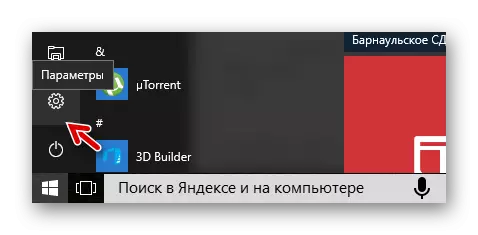
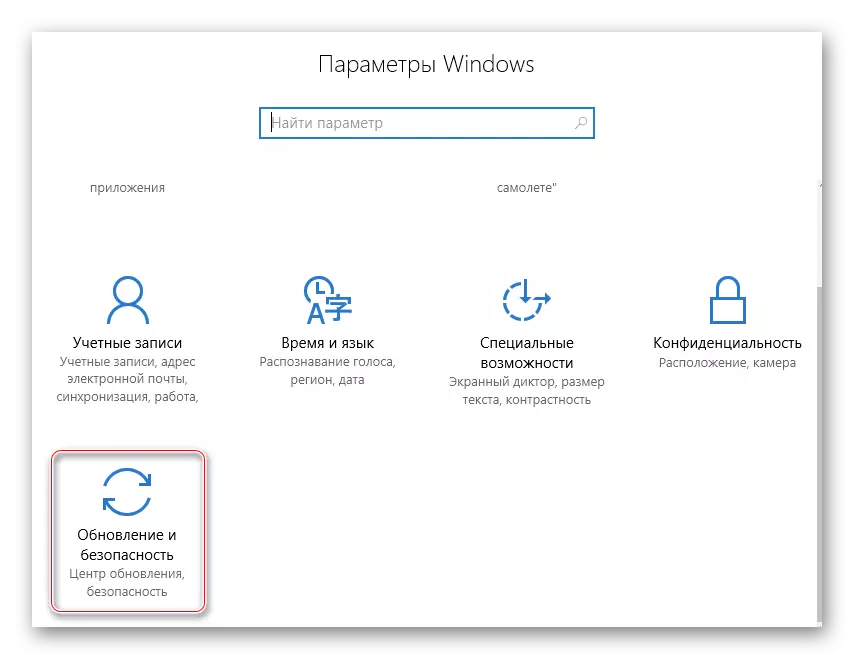
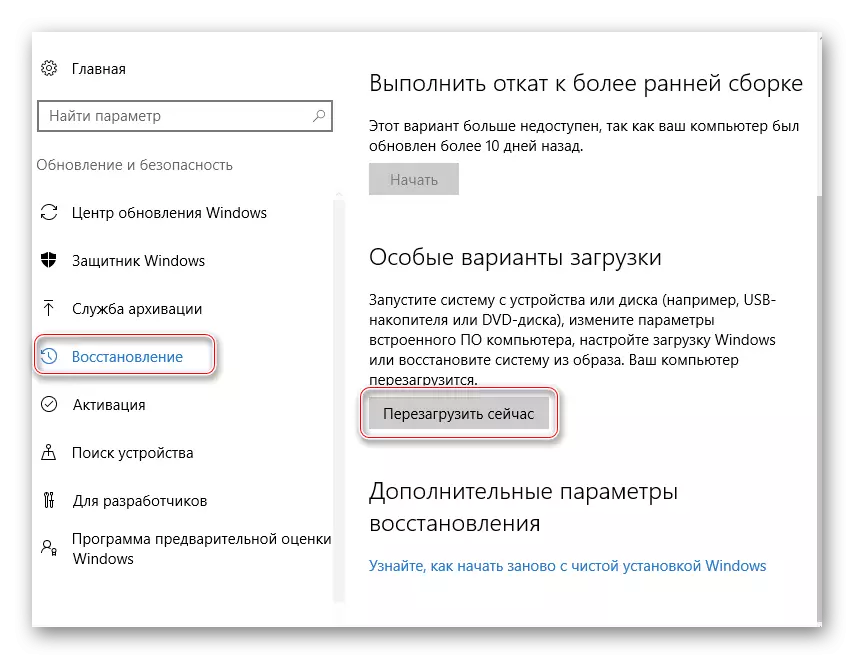
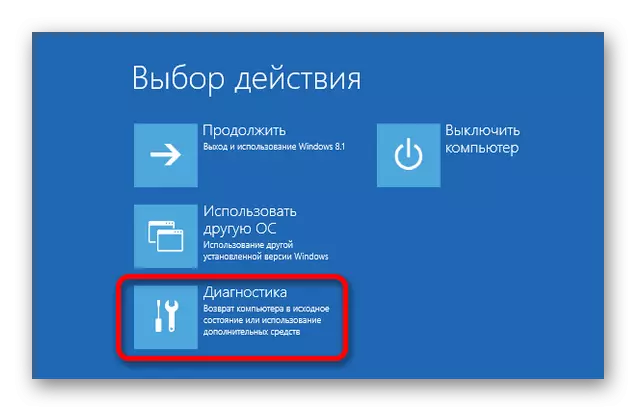
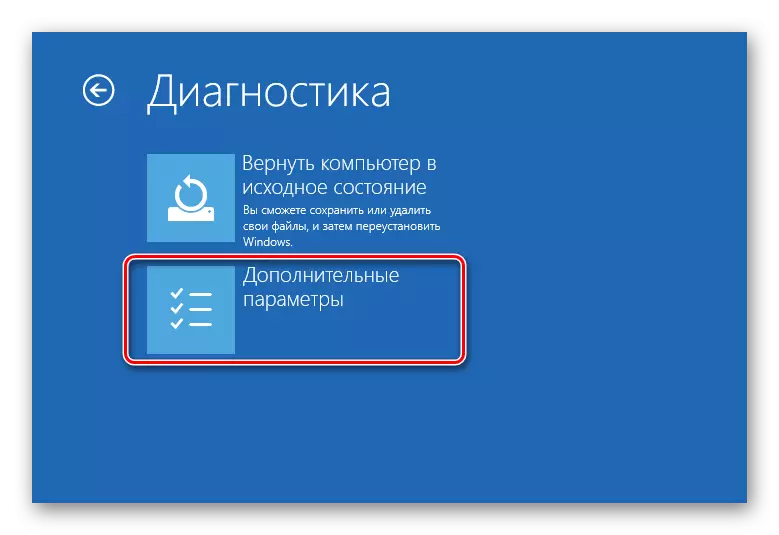
Jika Anda memiliki sistem operasi Windows 7 dan lebih tua, serta jika Anda tidak menemukan opsi "perangkat lunak tertanam dan UEFI" dalam "parameter lanjutan", Anda dapat menggunakan "baris perintah". Buka menggunakan perintah CMD di string "Jalankan" (disebut kombinasi tombol Win + R).

Perlu memasukkan nilai berikut:
shutdown.exe / r / o
Setelah mengklik Enter, komputer akan restart dan masukkan BIOS atau menawarkan opsi boot dengan input ke BIOS.
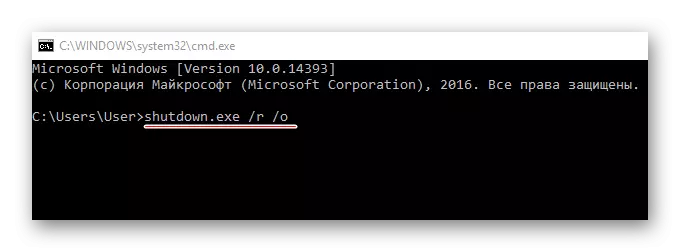
Sebagai aturan, setelah input seperti itu, sistem I / O dasar dimuat tanpa masalah dan nanti jika Anda sudah menggunakan kombinasi tombol. Jika input kembali ke BIOS tidak mungkin, itu berarti bahwa kegagalan serius telah terjadi dalam pengaturan.
Penyebab 4: Pengaturan yang salah
Karena kegagalan dalam pengaturan, tombol panas dapat diubah ke input, jadi jika kegagalan serupa terjadi, akan masuk akal untuk mengatur ulang semua pengaturan ke pabrik. Dalam kebanyakan kasus, semuanya kembali normal. Metode ini disarankan untuk diterapkan hanya dalam kasus di mana komputer dimuat tanpa masalah, tetapi Anda tidak dapat memasukkan BIOS.

Lihat juga:
Cara mengatur ulang pengaturan di BIOS
Menguraikan sinyal BIOS.
Ketidakmampuan untuk meluncurkan BIOS biasanya terhubung baik dengan kerusakan komponen penting dari komputer, atau pemutusannya dari catu daya. Kegagalan perangkat lunak terjadi dengan sangat jarang.
